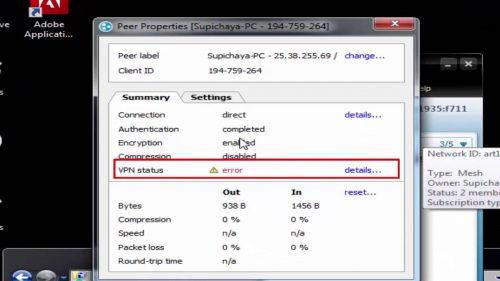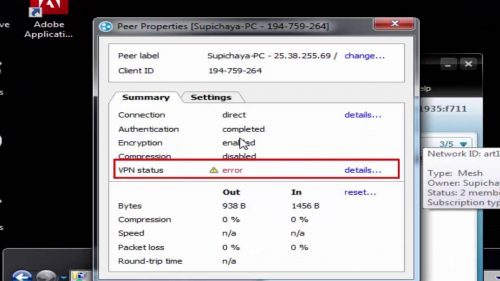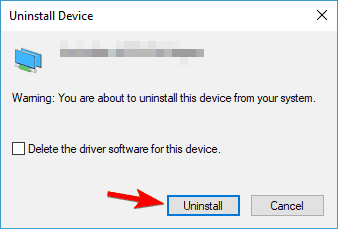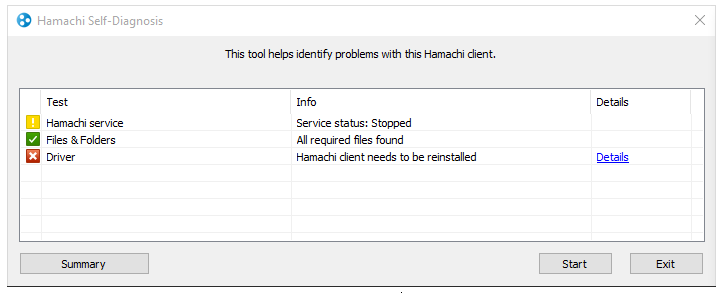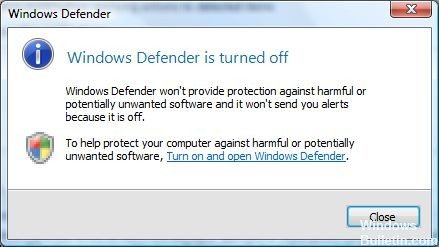RECOMENDADO: Haga clic aquí para corregir errores de Windows y aprovechar al máximo el rendimiento del sistema
La aplicación Hamachi lanza el ‘Error de estado de VPN’ cuando algo le impide excavar correctamente. Esto ocurre cuando el servicio de Hamachi no funciona correctamente o cuando un cliente VPN de terceros instalado en su sistema impide la correcta tunelización. Hamachi es una aplicación de red privada virtual o VPN que posibilita a los usuarios conectarse de forma directa a otra computadora a través de Internet. Crea una red de área local virtual entre computadoras en Internet. Esto posibilita a los usuarios realizar una gama de tareas como compartir archivos, etc.
En algunos casos, cuando inicia su cliente de Hamachi, su icono de estado es rojo en lugar de verde. Esto de forma general indica que tiene un obstáculo con su Internet que impide que Hamachi se conecte a sus servidores. La única solución a este problema es asegurarse de que su Internet funcione bien y volver a conectarse a Internet. A pesar de todo, cuando utiliza Hamachi, el ícono de estado en su computadora a veces es amarillo en lugar de verde. Esto es una indicación de un error de tunelización y significa que su computadora no está sintonizada correctamente con las otras computadoras en la red.
Hamachi es una popular aplicación de red privada virtual (VPN) en la plataforma Windows que ofrece diferentes funciones para cada usuario. Desde la configuración de LAN virtuales para los jugadores hasta el acceso a una gama de sitios web de privacidad, Hamachi es realmente versátil. Desafortunadamente, aún hay una serie de errores al utilizar Hamachi, con los tipos más comunes de errores del adaptador de red de Hamachi, así como el triángulo amarillo de Hamachi y el problema del túnel. Estos errores pueden tener diversos causas y, como tales, es imperativo prestar atención que puede que no exista un enfoque coherente para estos problemas.
Vuelva a instalar el adaptador de Hamachi manualmente.
Esto se puede alcanzar siguiendo estos pasos:
- Pulse Windows + R para abrir la opción Ejecutar.
- Escriba hdwwiz.cpl.
- Se debe completar una lista de los dispositivos instalados en este momento, vaya a la parte inferior de la página y seleccione «Agregar un nuevo dispositivo de hardware».
- En la sección avanzada, seleccione «Instalar el hardware que selecciono manualmente de una lista».
- Seleccione el adaptador de red y elija la opción de tener un disco.
- Continúe con la instalación y reinicie su ordenador cuando haya acabado. Compruebe si puede conectarse a la red cuando se complete la conexión.
Uso del autodiagnóstico de Hamachi
Si la pantalla detecta un obstáculo con el servicio de Hamachi, debe verificar que LogMeIn Hamachi Tunneling Engine esté funcionando. Puede hacer esto presionando simultáneamente las teclas Windows y R. Posteriormente escriba en el cuadro de diálogo Ejecutar «services.msc».
Navegue hasta LogMeIn Hamachi Tunnel Engine y seleccione Iniciar a la izquierda. Nota: Si no ve una opción de inicio, puede significar que no es un administrador. Debe detener los servicios y reiniciar services.msc como administrador.
Si el cliente de Hamachi inicia regularmente, compruebe que la red esté encendida. Si el cliente no está encendido, haga clic en el botón de encendido (resaltado en el cuadro amarillo).
Comprueba tu protección antivirus
Dependiendo de los usuarios, la causa de los errores de Hamachi puede ser su antivirus. A veces, su antivirus puede bloquear Hamachi, por lo tanto asegúrese de verificar la configuración y asegúrese de que Hamachi pueda ejecutarse. Si Hamachi no está bloqueado, intente inhabilitar algunas funciones o deshabilite absolutamente su antivirus.
Si el problema persiste, su última opción es borrar absolutamente su antivirus de su ordenador. Inclusive si elimina su antivirus, su ordenador permanece protegida por Windows Defender, por lo que no tiene que preocuparse por su seguridad.
Si borrar el programa antivirus resuelve su problema, este puede ser un buen momento para cambiar a otra solución antivirus.
RECOMENDADO: Haga clic aquí para arreglar errores de Windows y aprovechar al máximo el rendimiento del sistema